Cambiar la contraseña de una VPS Ubuntu (18.04 a 24.04)
¿Cuándo es útil cambiar la contraseña?
- Si recibiste una contraseña predeterminada y querés usar una más segura
- Si administrás múltiples usuarios y necesitás actualizar sus claves
- Por buenas prácticas de seguridad o rotación periódica
Requisitos
- Acceso a la VPS por SSH (con usuario root o con permisos sudo)
- Cliente SSH (como PuTTY, Terminal de Linux/macOS, etc.)
Pasos para cambiar la contraseña
1. Iniciá sesión en tu VPS por SSH
Desde tu terminal (Linux/macOS) o con PuTTY en Windows:
ssh usuario@IP-del-servidorEjemplo:
ssh root@23.175.40.02. Cambiá la contraseña de tu usuario actual
Una vez dentro del sistema, ejecutá:
passwdTe pedirá:
- Tu contraseña actual (en algunos casos)
- Ingresar la nueva contraseña
- Confirmar la nueva contraseña
Si todo fue correcto, vas a ver el mensaje:password updated successfully
3. Cambiar la contraseña de otro usuario (opcional)
Si sos root o tenés acceso con sudo, podés cambiar la contraseña de otro usuario:
sudo passwd nombredeusuarioEjemplo:
sudo passwd agusConsejos de seguridad
- Usá contraseñas largas y complejas
- Evitá usar la misma contraseña en varios servidores
- Considerá usar autenticación con clave SSH y deshabilitar el acceso por contraseña si necesitás más seguridad
¿Necesitás ayuda?
Si no podés ingresar a tu VPS o perdiste acceso, abrí un ticket desde el panel de billing.baires.host o contactanos por soporte. Podemos ayudarte a restablecer la contraseña desde la consola.
También podés escribirnos por nuestras redes:
- Instagram: @baires_host
- Discord (soporte activo): https://discord.gg/sazpYmGRbQ